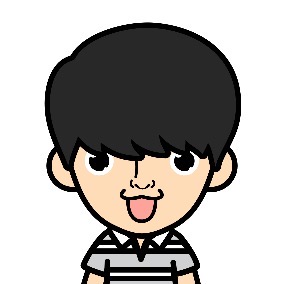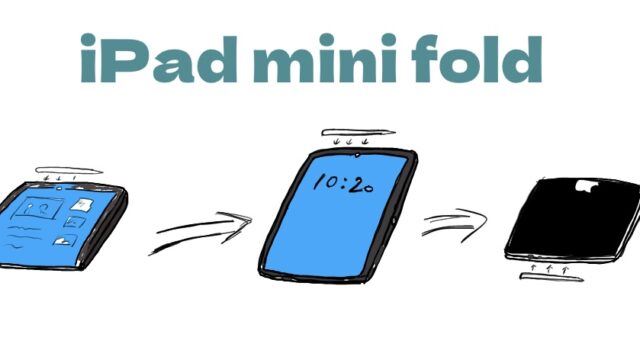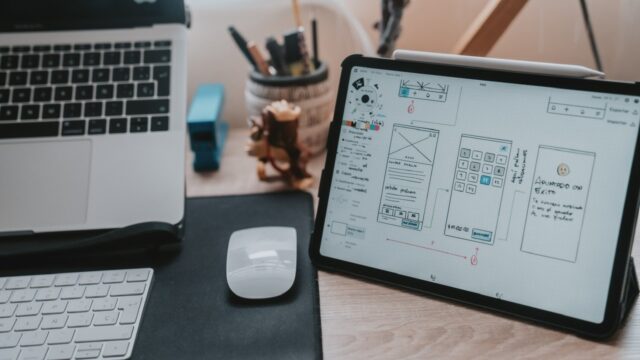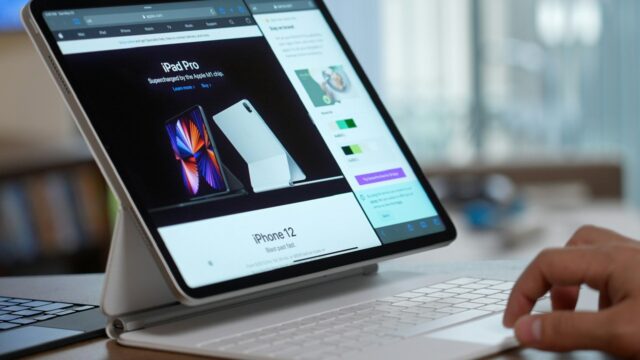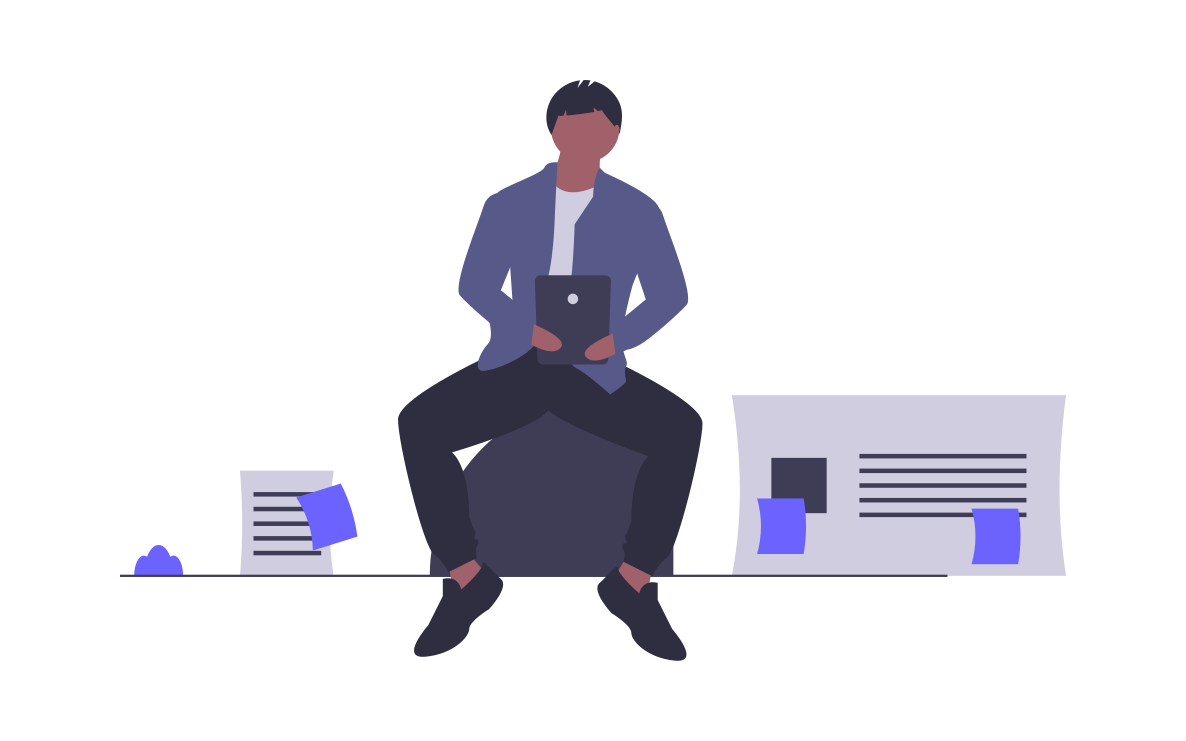最近はiPadのアプリでも面白いゲームたくさんあるけど、iPadでは操作しにくいですよね。
出来ればiPad用のコントローラーが欲しくなります。
iPadでマイクラする人おすすめの格安コントローラーを紹介したいと思います。
実際に使ったYoutube動画もあるのでレスポンスの具合とかみたい人にはめっちゃおすすめですよ〜。
iPadでマイクラ!おすすめコントローラーは?
Apple公式サイトでもコントローラーは販売していますが、やはり値段的にも結構良い値段します。
Apple公式サイトのゲームコントローラー
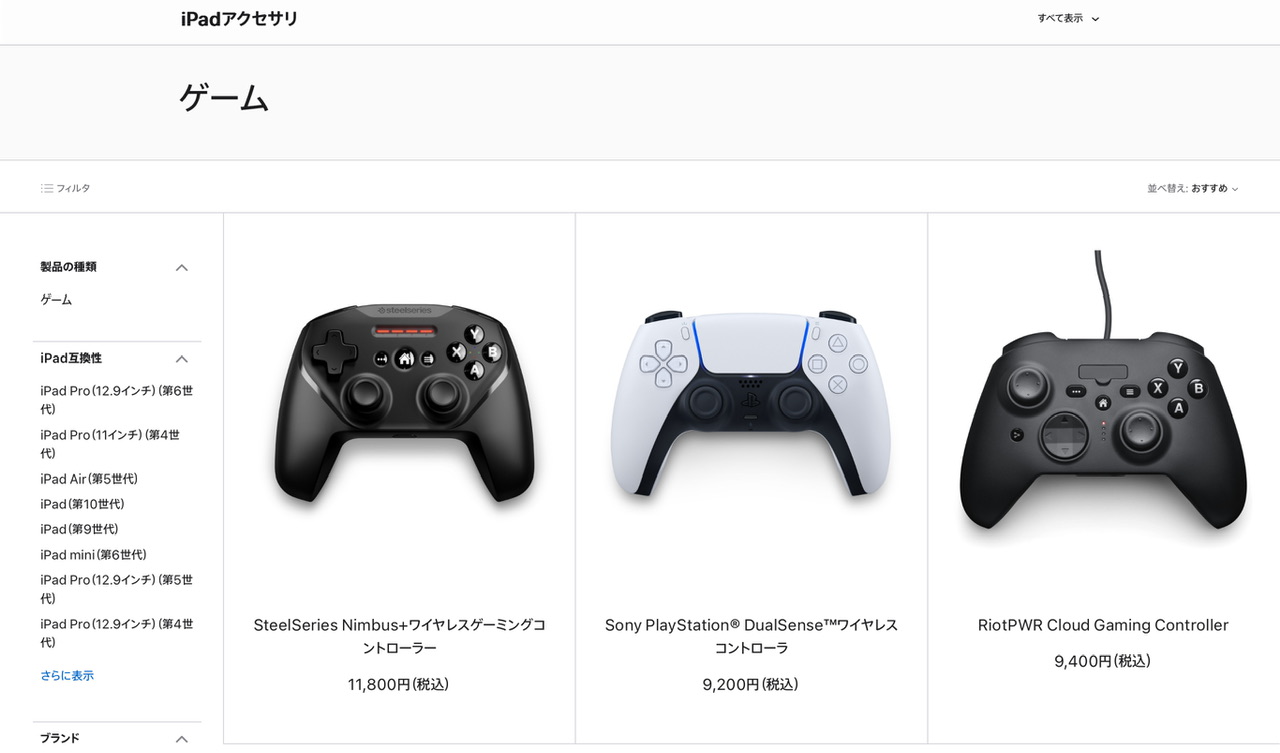
もちろん私もApple公式サイトのコントローラーが欲しいですが、正直どれくらいiPadでゲームするかも微妙だったので、取り敢えず安価で買えるゲームコントローラーを探しました!
iPadで使える格安コントローラー
iPadゲームする人もそこまで多くないとは思いますが、iPadで使えるコントローラーっていまいちわかりづらいので、私が実際に使用して良かったコントローラー2つ紹介します。
①Switch Pro

ぶっちゃけどこのメーカーかわからないですが、ゲームコントローラーとしてかなりおすすめです。
子供にも大人にもおすすめです。
口コミも良いので、メーカーにこだわらない人であればかなり良いと思います。
②PS4用コンローラー

こちらのコントローラーはPS4用とは書いてありますが、iPadでも全然使えます。
子供向けとしては、最初のSwitch Proの方が良いようにも思います!
少しPS4用コントローラーの方が、子供から大人まで幅広く活用出来るかと思います!
iPadでマイクラ!Switch Proについて

操作性はかなり良い。
ジョイスティックが2つあって、その位置が個人的には気に入ってます。
iPadでマイクラする場合は、片方が目線の操作で片方が移動で使うジョイスティックになりますが、どちらも操作しやすい。
ジョイスティックやボタンの硬さも良い。
使い込むと多少は緩くなってしまうのかもしれませんが、今のところそんなに緩くなる感じもありません。
「ProController」と表示されるので、コントローラーに電源入れて、iPadの設定側で「ProController」をタップすれば簡単に接続出来ます。
実際にどんな感じの操作性か動画を見る方がわかりやすいと思うので、動画もチェックしてみて下さい!
iPadでマイクラ!Switch Proの充電は?

商品説明では、2時間の充電で10時間使用可能とのことです。
私は10時間もゲームしないので検証は出来てないですが、2、3時間使用しても全然充電なくなったりしないです。
これもおすすめポイントです。
iPadの充電もUSB-Cなので、わざわざ別の充電器を購入する必要もありません。
iPadでマイクラ!Switch Proの互換性は?
互換性は大事なポイントです。
- iOS
- Android
- Switch
- Switch Lite
- Switch OLEO
商品説明ではこれらの互換性の記載あります。
iPad OSの記載はありませんが、基本はiOSと同じですし、実際にiPadでも使用可能です。
iPadでマイクラ!Switch Proのサイズ感と重さ
サイズ感も丁度良いです。
7歳の子供が使いやすそうに使ってたので、子供でも使用可能です。
長さは約16cmほどです。
大人にとっても、小さすぎないですし丁度良い。
重さは190gで軽い!
重さも全然重くないです。長時間使用していも全然疲れません。
iPadでマイクラ!PS4用コントローラーについて

こちらのコントローラーもおすすめ!
Switch Proと比較しても、操作性は差はなくどちらも良いです。
ただ、PS4用コントローラーの方が、タッチパッドの部分がついてたり、コンローラー裏にもボタンがついてたりして、性能的には高く、より多くのゲームに対応してそうです。
Bluetoothの接続についても、このPS4用コントローラーも一瞬で接続できます。
特徴はコントローラーの真ん中にタッチパッドがついてる事です。
これもSonyのDual Senseコントローラーと似た仕様に近づけてますね。
こちらも実際に使ってる動画をYoutubeにアップしてます!
是非、チェックして下さい!
iPadでマイクラ!PS4用コントローラーの充電は?

箱に記載の商品説明では、連続使用10時間と記載されてるが。。。
楽天やAmazonでは最大16時間と記載されてる。。どっち!?w
私は使っても2,3時間なんで、そこまでの時間は分かりませんが、2,3時間は全く問題なく使用出来てます。
充電端子は、USB-C
Switch Proと同じUSB-Cです!これはありがたいですね。
iPadでマイクラ!PS4用コントローラーの互換性は?
PS4用コントローラーの互換性についてです。
P4 / P4 Pro / P4 Slim / PS3 / PC(Windows7/8/10)と互換性があります
iOS等の記載がないので少し不安でしたが、iPadでも問題なく使用出来ました!
iPadでマイクラ!PS4用コントローラーのサイズ感と重さは?
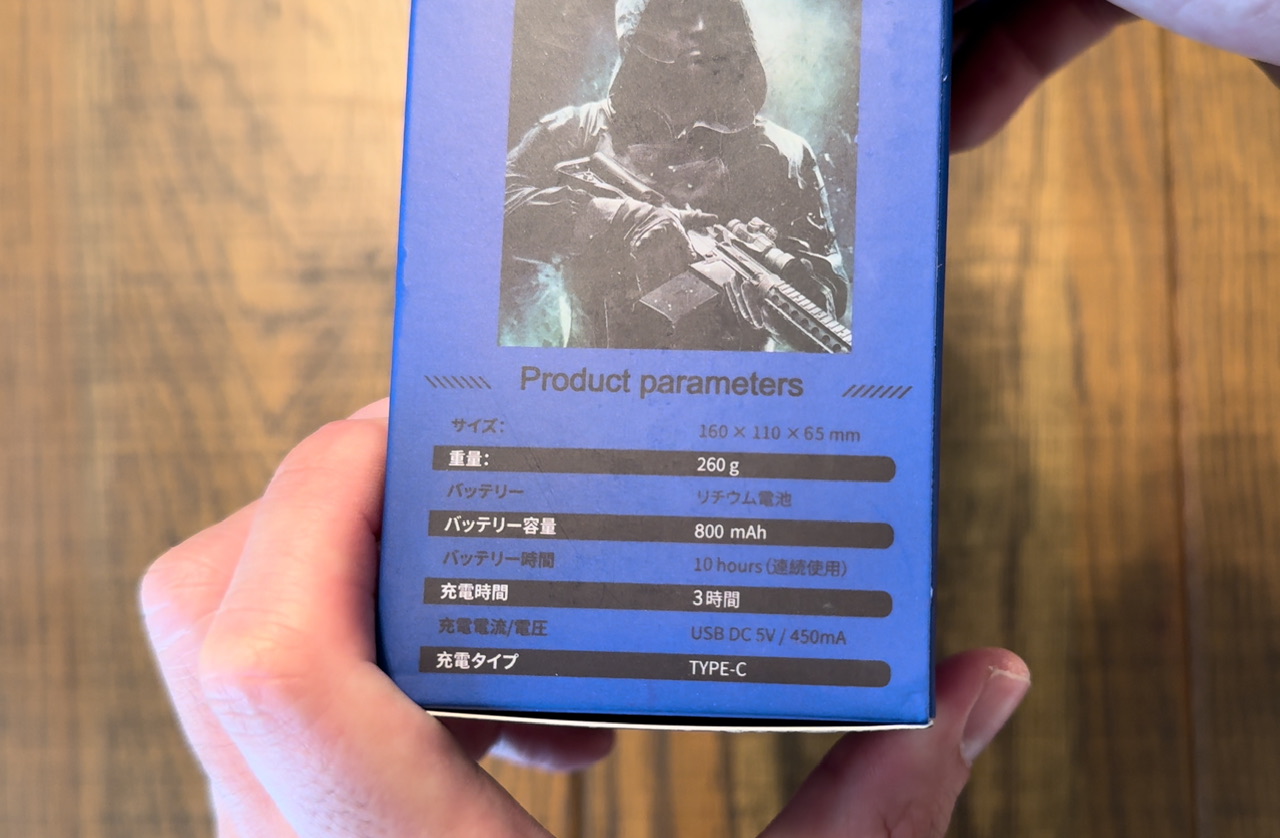
形状やジョイスティックの位置も若干異なりますが、PS4用コントローラーのサイズ感も良い。
長さは約16cmほどです。
横の長さは先ほどのSwitch Proと同じくらいです。
重さは260gで先ほどのSwitch Proと比べてやや重め。
Switch Proと比較すると確かに少し重く感じますが、どちらかというとSwitch Proが軽いと思います。
おそらく最初に紹介したSonyのApple公式サイトで紹介されてる、コントローラーの重さも210〜280g程度の記載がネットであったので、おそらくその仕様に近いと思います!
iPadでマイクラ!コントローラまとめ
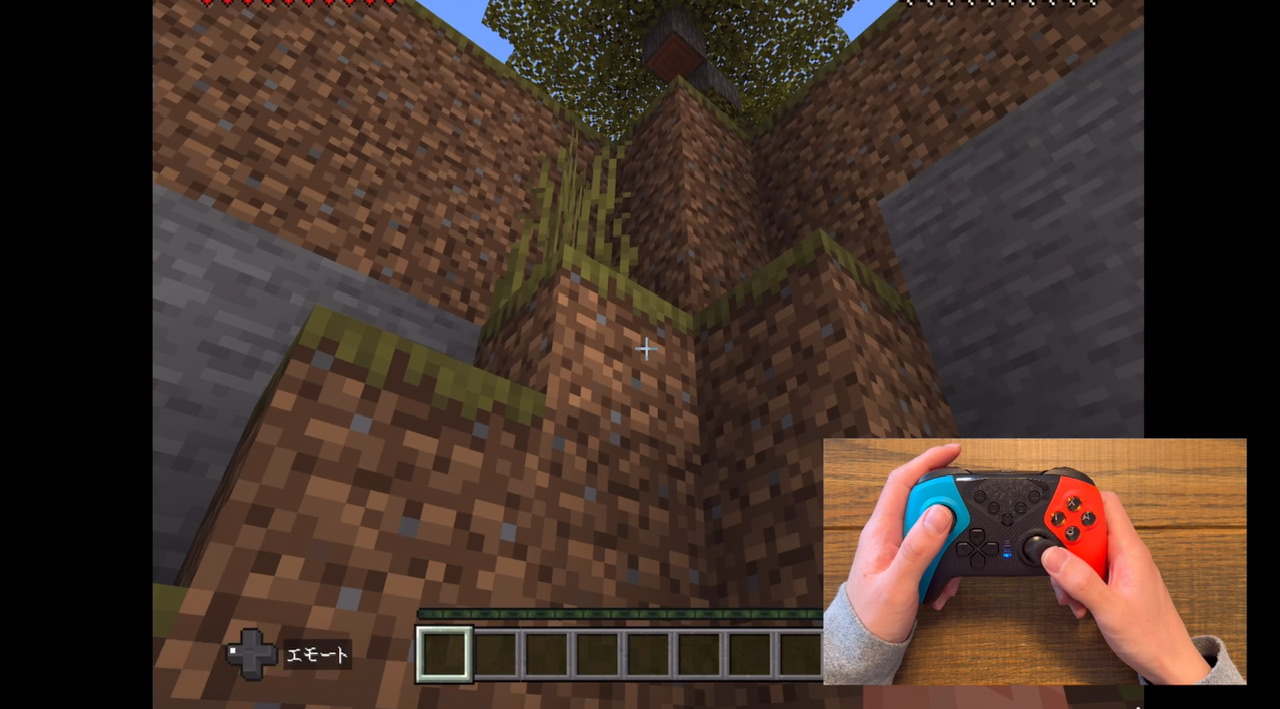
iPadでマイクラするのにおすすめのコントローラーを紹介しました。
ぶっちゃけコストは抑えめにしたいですよね。
Switch Proのコントローラーは見た目も可愛くておすすめ!
私も最初Nintendo Switchのコントローラーかと思ったので、注意して下さい!
もう1つのPS4用のコントローラーもスタイリッシュでかなりおすすめ!
どのくらいの期間iPadでマイクラするかもわからないですし、コストは抑えたいけど、出来れば良いコントローラーを使用したいですよね。
どちらのコントローラーも口コミも満足度の高いコメントが多かったので、私と同じような感想なのだと思います。